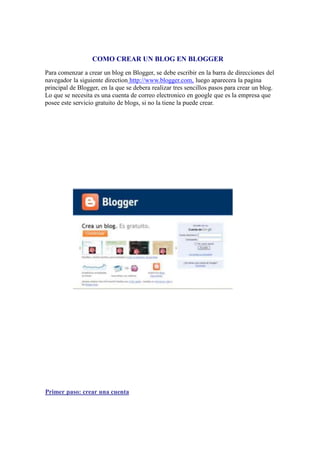
COMO CREAR UN BLOG
- 1. COMO CREAR UN BLOG EN BLOGGER Para comenzar a crear un blog en Blogger, se debe escribir en la barra de direcciones del navegador la siguiente direction http://www.blogger.com, luego aparecera la pagina principal de Blogger, en la que se debera realizar tres sencillos pasos para crear un blog. Lo que se necesita es una cuenta de correo electronico en google que es la empresa que posee este servicio gratuito de blogs, si no la tiene la puede crear. Primer paso: crear una cuenta
- 2. Cuando entramos en Blogger, nos invitan a crearnos un blog con el lema: "Crear un blog es gratuito", es conveniente antes, echar un vistazo rapido, o ver un tutorial en video que aparecen el los enlaces de Mas informacion, para conocer de que se trata todo esto. A continuation, si no tenemos cuenta en Google debemos hacer clic en el boton color naranja Comenzar para empezar a crearlo. En cambio si tenemos una cuenta en Google hay que hacer clic en el enlace "Acceda con s tu cuenta de Google", desde donde pasaremos al segundo paso. En el caso de crear un blog sin cuenta en Google, tendremos que completar el primer formulario que nos aparece, donde tendremos que incluir la siguiente informacion: 1. Direccion de correo electronico existente, Aqui se escribe la direction completa de la cuenta. 2. Introducir una contrasena tiene que incluir ocho caracteres como minimo, y puede verificarse su fortaleza, es decir, su calidad como contrasena, haciendo clic en el enlace correspondiente. 3. Volver a escribir la contrasena se repite la contrasena para evitar errores. 4. Mostrar nombre se debe escribir el nombre que aparecera como autor del blog y de los articulos. Que puede ser nuestro nombre real o apodo. 5. Verificacion de la palabra consiste en escribir las letras que aparecen en una pequena imagen, lo cual se hace para evitar que se creen cuentas autom ati camente. 6. Aceptacion de las condiciones Luego de leer "Condiciones del servicio de Blogger", hay que activar esta casilla de verificacion. Una vez completado todo el formulario debemos hacer clic en la flecha Continuar, para pasar al Segundo paso: asignar un nombre al blog
- 3. En esta etapa escribiremos el Titulo del blog, que podremos cambiar mas tarde, y la direccion URL, es importante que la direccion sea corta y siempre con letras minusculas, sin caracteres especiales como tildes, guiones, enes, y sin espacios. La direccion suele ser el nombre del blog o el nombre del autor, pero se puede poner lo que se quiera. Por ejemplo mi blog para el curso "aplicaciones_isiv", he definido esta direccion: aplicacionesisiv. Blogger anade la parte final de la direccion por lo que quedaria asi: http://aplicacionesisiv.blogspot.com. Antes de continuar hay que hacer clic en el enlace que dice Comprobar la disponibilidad para ver si ese nombre ya esta elegido por otro usuario. Si esto ocurre, aparecera la frase: Lo sentimos, esta direccion del blog no esta disponible. Una vez realizado este proceso, pulsamos sobre Continuar para avanzar al tercer y ultimo paso, que es donde tendremos que escoger una plantilla de inicio.
- 4. En este paso se presentan varias plantillas donde tendremos que elegir la que mas nos guste de acuerdo al contenido del blog, que es el diseno general del blog, este diseno se podra cambiar mas adelante si lo deseamos. Luego de esta election pulsamos en la flecha Continuar y tenemos nuestro blog en Blogger: COMO ACCEDER AL NUEVO BLOG Se puede acceder de dos formas: 1. Ingresando a la pagina principal de Blogger, www.blogger.com
- 5. gratuito. □ □ m □ Q □ que presenta un formulario en el que escribiremos nuestro nombre de usuario, que seria nuestra cuenta de Google o la direccion completa de la cuenta de correo con que registramos nuestro blog y la contrasena. Luego haremos clic en el boton Acceder. Acc*da con w Cucn ti dt C-WTtfO QlDLlrC-niLD I Ccrtiasefli □ Ho Cirri* iisita 1 Mi-ret* j tHo 1 ****** ynn eg*Niij di Jf 2. Escribiendo en el navegador la direccion completa del blog como, por ejemplo: http://aplicacionesisiv.blogspot.com.. En la parte superior veremos la barra de Blogger, con la que podremos entrar a escribir una Nueva Entrada en el blog o a personalizar el Diseno, ademas de otras funciones.
- 6. Nueva entrada Diseno Salir Despues de que los buscadores hayan tenido tiempo para rastrear el nuevo blog, tambien se podra acceder a el simplemente escribiendo el nombre del blog en el buscador. Recordemos que un usuario puede crearse mas de un blog en Blogger, y cuando se acceda al Escritorio o panel de control, apareceran alli todos sus blogs. EL ESCRITORIO O PANEL DE CONTROL Cuando accedemos a nuestro blog recien creado, nos encontramos con el Panel de Control o escritorio, que nos da acceso a la administracion del blog. Desde aqui controlamos todos nuestros blogs y tambien, nuestro perfil de usuario y cuenta. El perfil de usuario es importante para formar parte de la comunidad de Blogger. Estos datos personales los podran ver los visitantes de nuestro blog, pero tambien se veran mediante un enlace cuando escribamos un comentario en otro blog. Es conveniente que escribamos algunos datos nuestros para que los demas nos conozcan. En el Escritorio tambien encontramos otros enlaces importantes, que corresponden a las principales secciones de la administracion del blog: • Nueva entrada, para escribir un nuevo texto en nuestro blog. • Editar entradas, para ver todas las entradas escritas en el blog y editarlas. • Comentarios, si los hubiera, para mostrar todos los comentarios de nuestro blog. • Configuracion, para configurar nuestro blog, es decir, una serie de opciones para personalizarlo segun nuestros gustos y necesidades. • Diseno: para modificar el diseno elegido o escoger uno nuevo. • Monetizar: es una nueva opcion para ganar dinero con la publicidad de AdSense, propia de Google.
- 7. CONFIGURATION RAPIDA DE LAS OPCIONES Antes de empezar a escribir en el blog, es conveniente realizar algunos cambios en la configuracion, no hace falta que sean muchos. Veamos algunos cambios que podemos realizar cuando hacemos clic en el enlace Configuracion del escritorio: Debajo de la pestana Configuracion aparece una fila con otras opciones, por defecto estamos en la opcion llamada Basico. Basico: • Herramientas de blog: con estas opciones podemos exportar las entradas y los comentarios de nuestro blog en formato XML, y luego importarlas a otro blog de Blogger. Con el archivo XML podemos tener una copia de seguridad del contenido de nuestro blog. • Titulo: es el titulo del blog, que se puede modificar siempre que se quiera. • Descripcion: es una descripcion del blog, que aparecera debajo del titulo en la cabecera del blog. • ^Deseas anadir tu blog a nuestras listas?: es aconsejable. • Seleccionar editor de entradas: recientemente Blogger cambio el editor de entradas por uno mas completo, pero podemos elegir el antiguo, aunque no es recomendable. Formato: aqui podremos cambiar los formatos de fecha y hora, y tambien adaptar la zona horaria, que, en nuestro caso, es (GMT-03:00)Buenos Aires, Georgetown. Comentarios: Aqui se configuran los comentarios, ya esta establecida de manera normal, por lo que son pocos los cambios necesarios. • Ubicacion del formulario de comentarios: actualmente, la mejor forma de incluir el editor de comentarios es en la Entrada incrustada a continuacion.
- 8. Pero para ello tambien hay que activar la opcion Habilitar paginas de entrada de la seccion Archivo. • Moderacion de comentarios: el autor del blog lee los comentarios antes de publicarlos. Archivo: • Frecuencia de archivo: aqui establecemos la frecuencia con que deseamos que se guarden las entradas publicadas de forma visual en el lateral del blog. • ^Habilitar paginas de entrada?: las paginas de entrada son las paginas individuales o enlaces permanentes para cada entrada, a los que se llega generalmente haciendo clic en el titulo que una entrada tiene en la portada. Es importante tener habilitada esta opcion. Feed del sitio: un feed es un anglicismo que se refiere a una forma de distribuir el contenido de nuestro blog en otros blogs que recogen nuestro enlace de feed por medio de la tecnologia RSS, situado en la parte inferior del blog con la expresion "Suscribirse a: (Entradas Atom)". Con ese enlace, se pueden publicar nuestras entradas completas o cortas en otro blog automaticamente conforme las vayamos publicando. Permisos: en esta seccion se anaden autores nuevos al blog, de manera que se convierta en un blog colectivo. Los autores anadidos tienen la posibilidad de escribir entradas al blog, pero no de administrarlo a menos que el autor del blog se lo permita. Tambien se puede elegir quienes queremos que vean nuestro blog. CONFIGURACION DE LAS ENTRADAS DEL BLOG Para realizar la configuracion, hay que ir a la seccion Diseno, y alli hacer clic en el enlace Editar de la parte de Entradas del blog. A continuation aparecera la ventana de configuracion, destacandose las siguientes opciones:
- 9. • Numero de entradas en la pagina principal: Es conveniente que no haya muchas entradas en la pagina principal del blog, y el numero dependera de la longitud de las entradas y de su contenido. • Texto de enlace de la pagina de entrada: es una nueva opcion que tiene que ver con La division de las entradas en el blog. • Mostrar edicion rapida: el icono del lapiz aparece en la parte inferior de la entrada del blog, junto al nombre del autor y la fecha, solo cuando estamos conectados a Blogger. Sirve para entrar directamente al editor del blog y editar dicha entrada. • Reacciones: es una opcion para que los lectores del blog califiquen cada entrada. Puede editarse para cambiar los adjetivos de la calificacion. • Mostrar botones para compartir: son unos iconos que se pulsan para compartir la entrada con otras personas en varios servicios web de redes sociales. CREAR UNA NUEVA ENTRADA Para realizar una nueva entrada debemos elegir la ficha Creacion de entradas y completar el Titulo, despues escribir el texto que publicaremos, podemos definir tambien una etiqueta para identificar a la entrada. Antes de publicar la entrada se puede ver la vista previa. Para ampliar mas: • Octavio Rojas, “La revolution de los blogs” http://octavioroias.com/lavanguardia1.pdf http://octavioroias.com/lavanguardia2.pdf • Diez consejos para una bitacora mejor http://www.rebeccablood.net/essays/ten tips espanol.html • J. L. Orihuela, “La revolucion de los blogs” http ://www. ecuaderno.com/larevoluciondelosblo gs WIKIS